Introducción
Este documento describe el procedimiento para actualizar el firmware del teléfono IP de Cisco sin Cisco CallManager, a través de cualquier servidor TFTP (del inglés Trivial File Transfer Protocol, protocolo de transferencia de archivos trivial de terceros).
Colaborado por Sankalp Jain, ingeniero del TAC de Cisco.
Prerequisites
Requirements
No hay requisitos específicos para este documento.
Componentes Utilizados
La información que contiene este documento se basa en las siguientes versiones de software y hardware.
- Modelo de teléfono IP 7841 de Cisco
- Firmware del teléfono IP de Cisco sip78xx.11-5-1-18
- Servidor TFTP de terceros SolarWinds Servidor TFTP 10.4.1
The information in this document was created from the devices in a specific lab environment. All of the devices used in this document started with a cleared (default) configuration. If your network is live, make sure that you understand the potential impact of any command.
Antecedentes
Actualización del firmware del teléfono IP de Cisco sin Cisco CallManager, a través de cualquier servidor TFTP de terceros resulta útil cuando se utiliza un teléfono IP de Cisco con un sistema de control de llamadas de terceros y Cisco Call Manager no está disponible para seguir los
método de actualización del firmware. Este procedimiento también resulta práctico cuando el teléfono se encuentra en una ubicación remota y se encuentra en
tiempo de espera del método de actualización del firmware debido a la falta de ancho de banda de la red .
Procedimiento
Paso 1.Descargue el archivo de firmware del teléfono con la extensión .ZIP, desde Cisco.com.
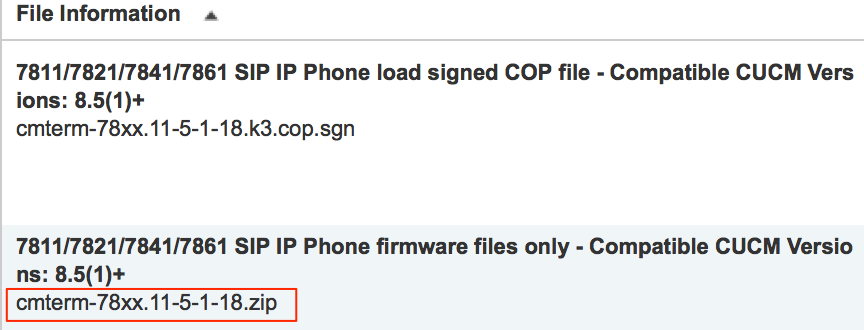
Paso 2. Descargue el archivo de configuración predeterminado del Cisco IP Phone desde Cisco CallManager. En caso de que no haya Cisco CallManager disponible, póngase en contacto con el TAC de Cisco y podrán ayudarle con lo mismo. El nombre del archivo de configuración predeterminado del teléfono IP de Cisco es XMLDefault.cnf.xml.
Desde un equipo Windows, este archivo se puede descargar mediante este comando en el símbolo del sistema de su equipo de windows .
tftp - i <ip address of call manager's TFTP server> get XMLDefault.cnf.xml
Paso 3. Una vez descargado el archivo de configuración predeterminado de Cisco IP PhoneFile, edite el archivo con cualquier editor de texto y modifique el valor de nombre de carga para su teléfono respectivo al nombre del archivo de carga de firmware.
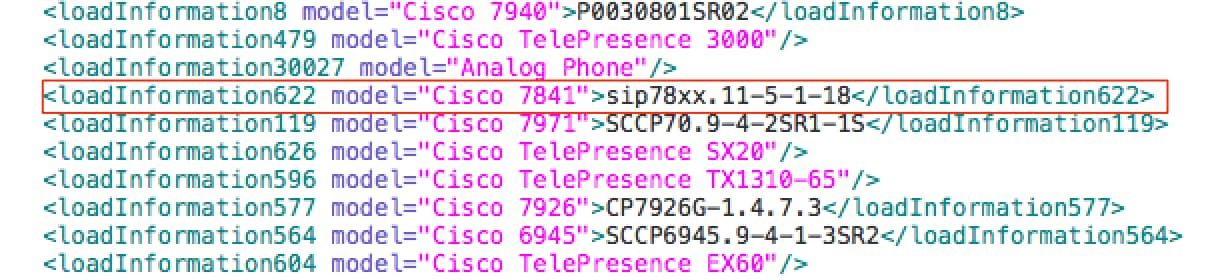
Paso 4. Transfiera el archivo de firmware y el archivo de configuración predeterminado al directorio raíz de su servidor TFTP de terceros. Extraiga el archivo de firmware .ZIP en el directorio raíz del TFTP, como se muestra en la imagen:
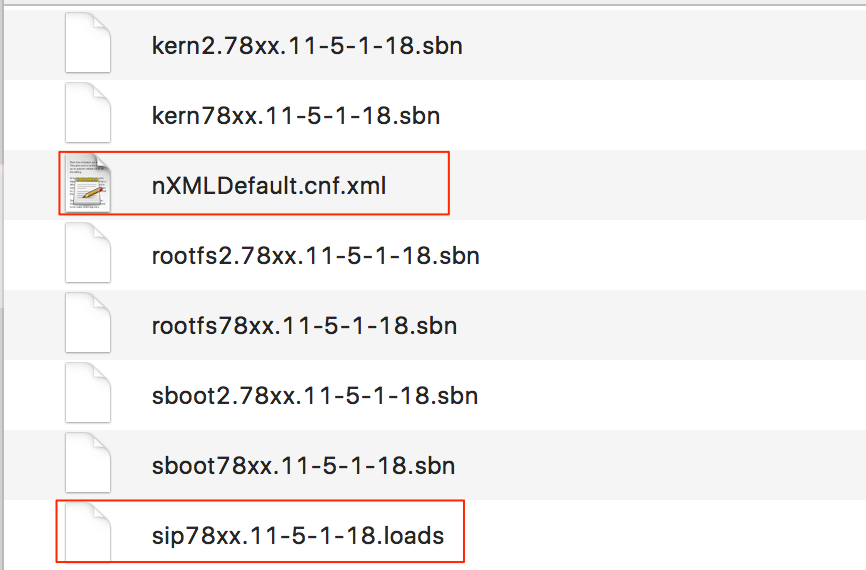
Paso 5. Navegue hasta la configuración de red de su teléfono IP de Cisco y cambie la dirección IP TFTP a la dirección IP de su servidor TFTP de terceros y reinicie el teléfono .
Verificación
Una vez restablecido el teléfono, se pone en contacto con el servidor TFTP de terceros. A continuación, descarga primero el archivo de configuración predeterminado y, a continuación, los demás archivos de firmware necesarios.
Si ejecuta una captura de paquetes del teléfono, verá que el teléfono primero solicita un archivo de configuración con su dirección MAC pero recibe el código de error "archivo no encontrado" del servidor TFTP. Después de esto, el teléfono solicita su archivo de configuración predeterminado, XMLDefault.cnf.xml, esto informa al teléfono de la carga de firmware y necesita descargar del servidor TFTP .
Troubleshoot
Actualmente, no hay información específica de troubleshooting disponible para esta configuración.
